
Come riparare la scheda SD danneggiata su Android? [Guida completa]

La tua scheda SD Android è danneggiata? Le schede SD sono dispositivi di archiviazione utili poiché ci consentono di salvare e visualizzare file come foto, musica, video e documenti. Le schede SD sono supportate in quasi tutti i dispositivi Android . Uno dei principali problemi con le schede SD è che possono danneggiarsi facilmente. Questo articolo parlerà di più sulla Android danneggiata della scheda SD e sui possibili modi per risolverla. Inizieremo delineando come recuperare i tuoi dati e file utilizzando uno strumento di terze parti prima di pensare di riparare la scheda danneggiata.
Una scheda SD danneggiata non funziona correttamente. Ciò significa che non è possibile accedere né utilizzare i file memorizzati. Normalmente, una scheda SD danneggiata visualizzerà un errore quando la colleghi al computer, alla fotocamera digitale, al telefono cellulare, ecc. Di seguito sono riportate le indicazioni comuni di una scheda SD Android danneggiata o corrotta:
Ora che conosci i segni di una scheda SD danneggiata, le prossime sezioni discuteranno come ripararla e risolverla.
Se hai una scheda SD danneggiata, è meglio recuperare i dati prima di pensare di ripararla. Questo salverà i tuoi preziosi dati poiché la maggior parte delle correzioni cancellerà tutti i file sulla tua scheda SD. Il modo più consigliato per recuperare i dati da una SD danneggiata è tramite uno strumento di terze parti come Coolmuster Lab.Fone for Android. Questo efficiente strumento ti consente di recuperare diverse forme di dati da una scheda SD danneggiata, ad esempio video, documenti, foto e musica.
Dopo aver recuperato i dati utilizzando questo strumento, puoi salvarli sul tuo computer prima di riparare la scheda SD. La cosa buona di Coolmuster Lab.Fone for Android è che recupera i tuoi file nella loro qualità e formato originali. Le sue caratteristiche principali includono quanto segue:
Segui i passaggi seguenti per recuperare i dati da una scheda SD danneggiata utilizzando Coolmuster Lab.Fone for Android:
01Scarica, installa e avvia l'applicazione sul tuo computer. Quando viene visualizzata l'interfaccia principale, fare clic sull'opzione "Android Recovery".

02Quindi, fai clic sull'opzione "Recupero scheda SD" e quindi collega la scheda SD danneggiata utilizzando un lettore di schede SD.

03Fare clic sul pulsante "Avanti". Una volta che il sistema visualizza un elenco di unità collegate, seleziona la tua scheda SD e fai clic su "Avanti". Coolmuster Lab.Fone for Android ora inizierà la scansione della scheda SD alla ricerca di eventuali file.

04Una volta terminato il processo di scansione, vedrai un elenco di file che puoi recuperare, ad esempio video, foto, documenti e audio. Sfoglia i file, scegli quelli da recuperare e fai clic sul pulsante "Recupera". Il sistema recupererà e salverà i file selezionati sul tuo computer.

Per saperne di più:
3 semplici modi su come trasferire foto dalla scheda SD al computer nel 2023
Dopo aver recuperato tutti i file sulla scheda SD danneggiata utilizzando Coolmuster Lab.Fone for Android, il passaggio successivo consiste nel ripararla e ripararla. Esistono molti modi per riparare una scheda SD danneggiata su un telefono Android . In questa sezione, discuteremo sei correzioni come segue. Continua a leggere per scoprire come implementare ogni correzione in dettaglio.
Questa correzione eseguirà la scansione della scheda SD danneggiata e possibilmente identificherà/correggerà eventuali errori in essa. Se il tuo telefono dice che la scheda SD è danneggiata, puoi seguire i passaggi seguenti per risolverlo rapidamente utilizzando Windows Riparazione:
Passaggio 1. Collega la scheda SD danneggiata al computer. Premere "Windows logo + R" per aprire Windows Explorer.
Passaggio 2. Seleziona la tua scheda SD, vai su "Proprietà", quindi tocca "Strumenti".
Passaggio 3. Quindi, tocca il pulsante "Controlla". Il sistema inizierà a scansionare la scheda SD alla ricerca di eventuali errori. Una volta completato il processo di scansione, puoi visualizzare il risultato e riparare la tua scheda SD.

Vedere anche:
2 modi per recuperare i messaggi di testo cancellati dalla scheda SIM Android
Come recuperare i video cancellati dalla scheda SD: Recupero video della scheda SD (provato)
Se Windows non riesce a riconoscere la tua scheda SD, non la visualizzerai da nessuna parte. Una soluzione rapida qui è reinstallare i driver della scheda SD. Questo processo è abbastanza semplice e prevede i seguenti passaggi:
Passaggio 1. Premi il "logoWindows + X" per aprire Gestione dispositivi. Quindi, espandi l'opzione "Unità disco", fai clic con il pulsante destro del mouse sul primo driver e seleziona "Disinstalla".
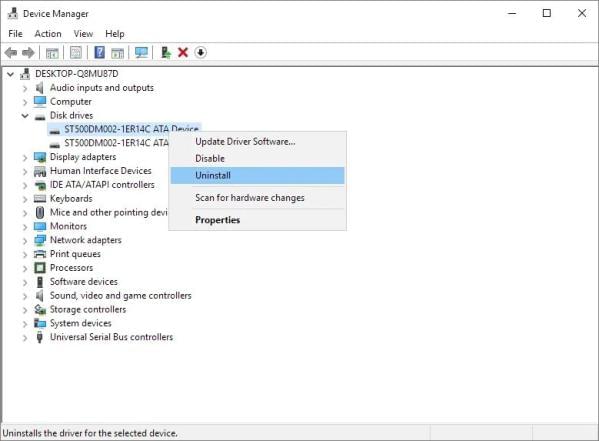
Passaggio 2. Fare clic su "OK" e scollegare la scheda SD.
Passaggio 3. Riavvia il computer e ricollega la scheda SD dopo un momento. Il sistema inizierà a installare i driver più recenti per la scheda SD. Al termine del processo, la scheda SD verrà rilevata se non esistono ulteriori problemi.
Potrebbe piacere:
3 modi pratici per recuperare i contatti dalla scheda SIM
Recupero dati scheda SIM: come recuperare i dati dalla scheda SIM
Il comando CHKDSK aiuta a scansionare la scheda SD alla ricerca di errori e correggere i settori danneggiati. Questo comando è una delle migliori opzioni poiché ti consente di riparare la tua scheda SD senza formattazione. Di seguito sono riportati i passaggi per verificare la presenza di errori nella scheda SD Android utilizzando CHKDSK:
Passaggio 1. Premi il "logoWindows + R", digita "cmd" nella barra di ricerca e premi "Invio".
Passaggio 2. Quando viene visualizzata la finestra del prompt dei comandi, incolla il seguente comando e premi "Invio": "chkdsk h: /f".
Il comando precedente eseguirà la scansione della scheda SD e riparerà eventuali settori danneggiati. Questo processo potrebbe richiedere diversi minuti, quindi è necessario essere pazienti.

A volte, il sistema potrebbe non riuscire a rilevare la scheda SD a causa di un adattatore o di un lettore di schede SD guasto. Puoi provare a utilizzare un altro lettore di schede per stabilire se questo è il problema. È normale che i lettori di schede cadano fuori posto con il tempo e il malfunzionamento. Se si utilizza un lettore di schede diverso in cui il computer rileva la scheda SD, è possibile procedere con l'accesso ai relativi file.
Un'altra opzione da provare in questa situazione è quella di utilizzare una porta USB diversa. Alcune porte potrebbero non rilevare l'adattatore USB collegato alla scheda SD.
Da non perdere:
Android telefono è bloccato sulla schermata di avvio? Riparalo con trucchi efficaci
Android telefono continua a spegnersi in modo casuale? 15 correzioni qui
Se hai una scheda SD danneggiata e cerchi di riutilizzarla, l'opzione migliore è formattarla. Questo processo cancellerà tutti i dati e i file sulla scheda SD. Segui i passaggi seguenti per sapere come riparare la scheda SD danneggiata sul telefono formattando:
Passaggio 1. Collega la scheda SD difettosa al computer. Vai su "Esplora file" e individua la scheda SD.
Passaggio 2. Fare clic con il pulsante destro del mouse sulla scheda SD e selezionare l'opzione "Formatta".

Passaggio 3. Selezionare un file system in cui si desidera formattare la scheda SD. Quindi, fai clic su "Avvia" per avviare il processo di formattazione. Una volta completata la formattazione, puoi ricominciare a utilizzare la tua scheda SD.
Nota: Il problema con la formattazione è che cancellerà tutti i dati sulla scheda SD. È quindi importante recuperare i dati utilizzando uno strumento come Coolmuster Lab.Fone for Android prima di formattare la scheda SD.
Windows potrebbe rilevare che la scheda SD è danneggiata se la lettera di unità assegnata è in conflitto con le unità esistenti. Per rendere leggibile la tua scheda SD, puoi provare ad assegnare una lettera di unità diversa. Segui i passaggi seguenti:
Passaggio 1. Vai a Gestione disco Windows .
Passaggio 2. Fai clic con il pulsante destro del mouse sulla scheda SD e scegli l'opzione "Cambia lettera e percorso dell'unità".
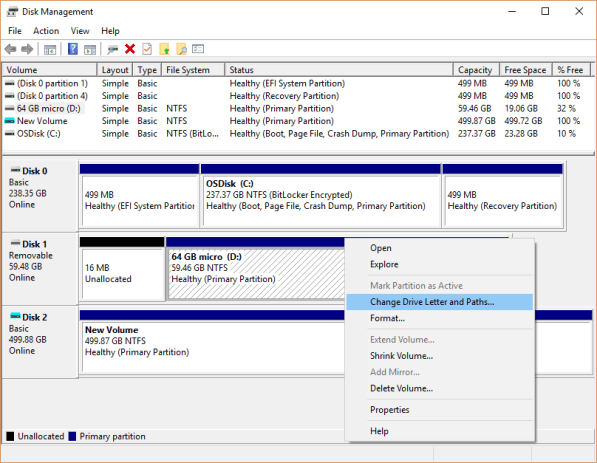
Passaggio 3. Scegli una nuova lettera di unità per la tua scheda SD e fai clic su "OK" per salvare le modifiche. Ora puoi tornare a Esplora file e stabilire se la scheda è ora leggibile.
Quando hai una scheda SD danneggiata, non accederai alla maggior parte dei suoi file o dati. Prima di riparare una scheda SD danneggiata, ti consigliamo di recuperare i tuoi file utilizzando Coolmuster Lab.Fone for Android. Questo strumento funziona per la maggior parte delle schede SD Android e ti consente di recuperare i file nei loro formati originali sul tuo computer. Per riparare una scheda SD danneggiata, assicurati di seguire i metodi dettagliati discussi in questo articolo.
Articoli Correlati:
Come recuperare le telefonate cancellate su Android? 7 modi per risolvere il problema
I 9 migliori software di riparazione del telefono Android per risolvere i problemi Android comuni
5 modi efficaci per risolvere Android problema della schermata nera della morte
Potente software di Android flashing: esegue facilmente il flashing dei dispositivi Android
Android Auto non funziona/non si connette? Ecco 8 soluzioni collaudate
Android Backup su scheda SD: come eseguire il backup Android telefono/tablet su scheda SD





